如何在 Excel 中使用複選框突出顯示單元格或行
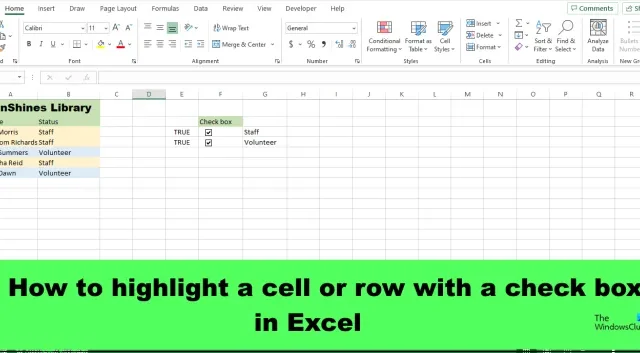
Microsoft Excel 是世界上許多人使用的應用程序,特別是用於數據分析,因為它提供了數學和統計功能。在本教程中,我們將解釋如何在 Excel 中使用複選框突出顯示單元格或行。
如何在 Excel 中使用複選框突出顯示單元格或行
要在 Excel 中突出顯示單元格或行,我們將使用條件格式。條件格式功能可以使用條形圖、顏色和圖標輕鬆地在數據中發現、趨勢和模式,以直觀地突出顯示重要值。請按照以下有關如何在 Excel 中使用複選框突出顯示單元格或行的步驟操作:
- 啟動 Excel,然後輸入數據。
- 選擇一個單元格。
- 在“開發工具”選項卡上,單擊“控件”組中的“插入”按鈕,然後單擊菜單中“表單控件”組中的複選框。
- 將復選框繪製到選定的單元格中。
- 右鍵單擊並從菜單中選擇編輯文本以從復選框中刪除文本。
- 右鍵單擊複選框按鈕並選擇格式控件
- 在單元格鏈接框中,鍵入要鏈接到復選框的單元格。
- 選中復選框時,突出顯示要向其添加條件格式的單元格。
- 在“選擇規則類型”列表中,選擇“使用公式確定要設置格式的單元格”。
- 在“設置此公式為真值的格式”框中,鍵入您已將復選框鏈接到的單元格並添加 TRUE,例如:
= IF ($E3=TRUE,TRUE,FALSE) - 單擊“格式”按鈕,選擇“填充”選項卡,然後選擇一種顏色,然後單擊“確定”
- 單擊兩個複選框以查看突出顯示的選定行。
啟動Excel。
輸入你的數據。
現在我們要插入複選框。
選擇一個單元格。
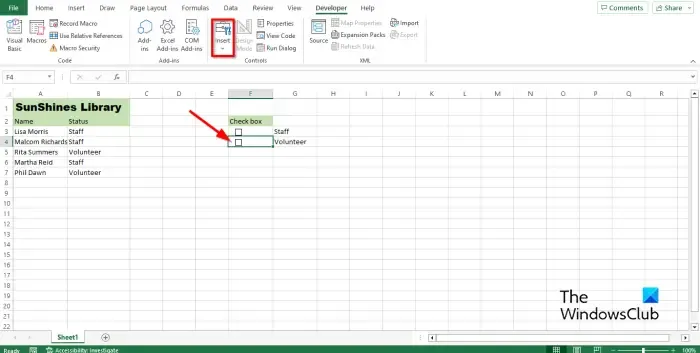
在“開發工具”選項卡上,單擊“控件”組中的“插入”按鈕,然後單擊菜單中“表單控件”組中的“複選框” 。
現在將復選框繪製到選定的單元格中。
如果要從復選框中刪除文本,請單擊鼠標右鍵並從菜單中選擇“編輯文本”。
現在刪除文本。
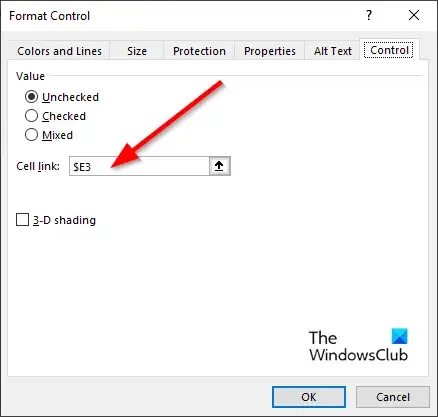
右鍵單擊複選框按鈕並從菜單中選擇格式控件。
將打開格式控件對話框。
在單元格鏈接框中,鍵入要鏈接到復選框的單元格,例如 $E3,然後單擊確定。
現在我們要將條件格式添加到單元格。
選中復選框時突出顯示要添加條件格式的單元格,例如,在照片中,我們突出顯示了包含員工的行。
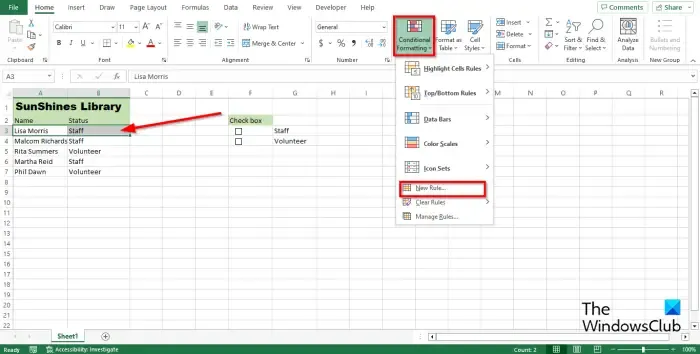
在“主頁”選項卡上,單擊“樣式”組中的“條件格式”按鈕,然後從菜單中選擇“新建規則”。
將打開一個新格式規則對話框。
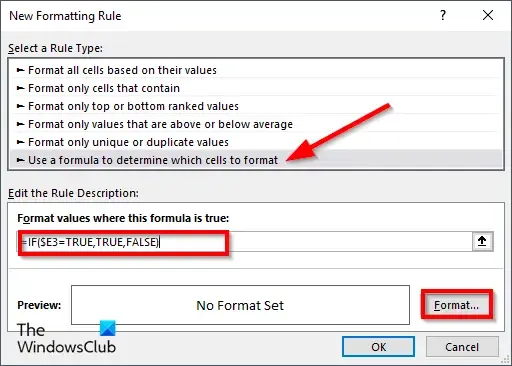
在“選擇規則類型”列表中,選擇“使用公式確定要設置格式的單元格”。
在“設置此公式為真值的格式”框中,鍵入已鏈接複選框的單元格,然後添加 TRUE,例如 = IF ($E3=TRUE,TRUE,FALSE)。
現在我們要選擇一種顏色。
單擊格式按鈕,選擇填充選項卡,然後選擇一種顏色。
然後對這兩個對話框都單擊“確定”。
對您要突出顯示的其他單元格採用相同的方法,使用該顏色,例如,在上面的照片中,突出顯示包含員工的所有行。
在本教程中,我們希望包含“志願者”的行具有不同的顏色。
右鍵單擊包含“志願者”的單元格旁邊的複選框按鈕,然後從菜單中選擇格式控件。
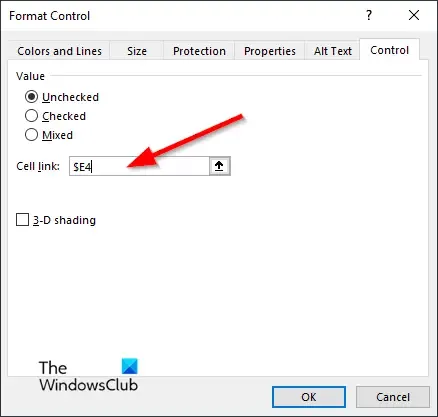
在單元格鏈接框中,鍵入要鏈接到復選框的單元格,例如 $E4,然後單擊確定。
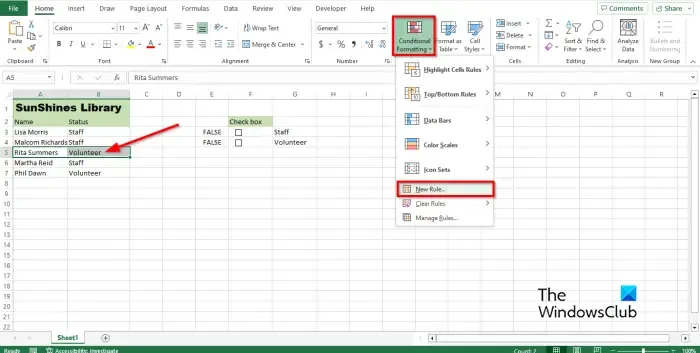
選中復選框時突出顯示要添加條件格式的行,例如,在照片中,我們突出顯示了包含“志願者”的行。
在“主頁”選項卡上,單擊“樣式”組中的“條件格式”按鈕,然後從菜單中選擇“新建規則”。
將打開一個新格式規則對話框。
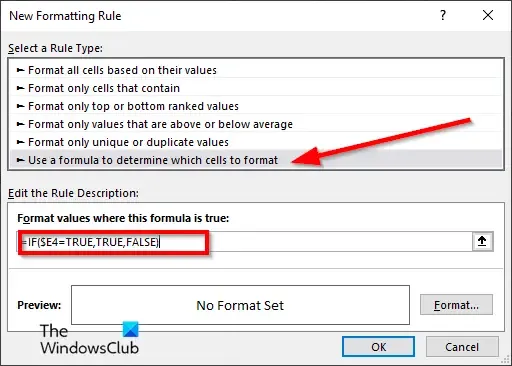
在“選擇規則類型”列表中,選擇“使用公式確定要設置格式的單元格”。
在“設置此公式為真值的格式”框中,鍵入已鏈接複選框的單元格並添加 TRUE,例如,= IF ($E4=TRUE,TRUE,FALSE)。
現在我們要選擇一種顏色。
單擊格式按鈕,選擇填充選項卡,然後選擇一種顏色。
對要突出顯示的行執行相同的步驟。
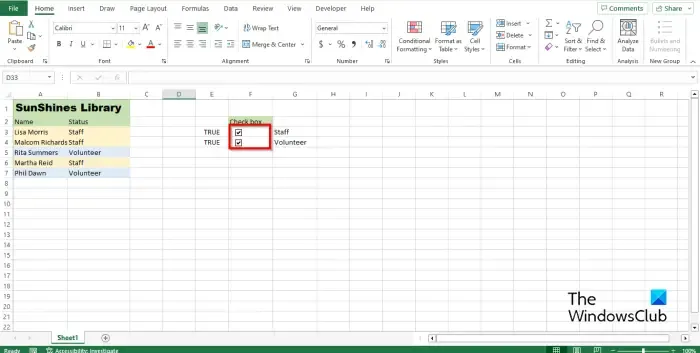
在本教程中,您會注意到當選中 Staff 的複選框時,包含“Staff”的行以粉紅色突出顯示,而當選中“Volunteer”的複選框時,包含“Volunteer”的行的顏色將變藍。
如何更改 Excel 中復選框的外觀?
- 右鍵單擊複選框並從菜單中選擇格式控件。
- 將打開格式控件對話框。
- 單擊顏色和線條選項卡。然後在“填充”部分下選擇一種顏色。
- 您還可以更改複選框的線條和样式。
- 然後單擊“確定”。
- 複選框的外觀將會改變。
如何在沒有“開發人員”選項卡的情況下在 Excel 中添加複選框?
- 單擊插入選項卡,單擊符號按鈕下拉菜單,然後選擇符號。
- 在對話框中,選擇字體 Winding,搜索複選框符號,然後單擊確定。
- symbol複選框不能像Developer複選框那樣格式化;它只是一個符號。
我們希望您了解如何在 Excel 中使用複選框突出顯示單元格或行。



發佈留言